Cómo reproducir AVI en PS4 fácilmente
Por Manuel Gonzalez • 2025-10-13 15:18:35 • Soluciones
"¿Por qué no puedo reproducir archivos AVI en una PS4?" ---------Pregunta de Quora
Como ya sabrás, PS4 puede reproducir archivos de películas en la TV. Pero, ¿qué archivos de película puedes reproducir en PS4? Obviamente, bastantes, incluido el AVI. Sin embargo, PS4 AVI de PS4 es bastante limitado en cuanto al tipo de códecs de audio y video. Por eso debes acertar al seleccionar un conversor de AVI para PS4 adecuado. ¡Sigue leyendo para conocer algunas opciones!
- Parte 1. ¿Puedo reproducir AVI en PS4?
- Parte 2. La mejor solución para convertir AVI a PS4 en Windows/Mac
- Parte 3. ¿Cómo reproducir archivos AVI convertidos en PS4?
- Parte 4. Otros 3 conversores de video AVI a PS4 que debes conocer
Parte 1. ¿Puedo reproducir AVI en PS4?
Entonces, ¿puede PS4 reproducir AVI sin problemas? Como hemos dicho, PS4 puede reproducir videos AVI, pero con códecs de video y audio específicos. Los códecs de video AVI compatibles son MPEG-4 ASP y MPEG-4 AVC High Profile Level 4.2. En cuanto a los códecs de audio AVI, admite MP3, AC3 (Dolby Digital). Otros formatos de video soportados son MP4, MKV, MPEG-2, MTS y M2TS.
Parte 2. La mejor solución para convertir AVI a PS4 en Windows/Mac
Con Wondershare UniConverter, los usuarios pueden convertir cualquier formato de video a formatos aptos para videoconsolas como PS3, PS4, PS Vita, Xbox One y muchas otras. Puedes cargar AVI, MTS, MP4, WebM, DV, VOB, MOV y otros formatos de video. Y para que tus videos destaquen, los usuarios pueden cortar, recortar, comprimir, añadir subtítulos, aplicar efectos de video, etc.
Wondershare UniConverter – El mejor conversor AVI para PS4
Wondershare UniConverter - El mejor conversor de video para Mac/Windows
-
Permite convertir más de 1000 formatos de archivo, como AVI, MP4, MOV, FLV, etc.
-
Los usuarios pueden convertir AVI directamente a PS4, PS5, PS Vita, Xbox One, Xbox 360 y otros formatos preparados para dispositivos.
-
Permite a los usuarios editar videos recortando, recortando, añadiendo efectos de video, aplicando subtítulos, etc.
-
Descarga videos de más de 10000 sitios web para compartir videos, como Dailymotion, Vimeo, Likee, etc.
-
30 veces más rápido que cualquier otro conversor, editor y descargador de video.
-
Es el mejor conversor AVI PS4 para Mac OS X 10.9+ y Win 10/8/7.
Proceso paso a paso para convertir AVI a PS4 con Wondershare UniConverter:
Paso 1Sube el video AVI.
Instala y ejecuta Wondershare UniConverter, luego haz clic en el botón Convertidor de videos en el panel izquierdo. Ahora arrastra y suelta el video AVI en el conversor o haz clic en + Añadir archivos para abrir tus carpetas locales y subir el archivo AVI.
![]()
Paso 2Edita el video (Opcional)
Verás la opción Cortar, Recortar y Efecto en la miniatura cargada. Para recortar tu archivo de video, haz clic en el botón Recortar y arrastra los tiradores para establecer una nueva duración. Haz clic en los iconos Recortar o Efecto para recortar, girar, voltear, cambiar el nivel de volumen, aplicar marcas de agua, añadir subtítulos, etc.
![]()
Paso 3Elige PS4 como formato de destino y convierte el video.
Empieza eligiendo una carpeta de destino en el menú Ubicación del archivo de archivos. Después, abre la opción Formato de salida y haz clic en el botón Dispositivo . Ahora desplázate por la lista disponible y elige Juego antes de seleccionar PS4. Resúmelo haciendo clic en Iniciar todo. Ahora el Wondershare UniConverter empezará a convertir AVI a PS4 rápidamente y con una calidad sin pérdidas.
![]()
Parte 3. ¿Cómo reproducir archivos AVI convertidos en PS4?
Después de convertir tu archivo AVI a PS4, debes aprender a reproducirlo en tu consola PS4. Pero antes de eso, utiliza tu computadora para formatear tu archivo USB al sistema exFAT o FAT32. Eso es porque PS4 no puede leer NTFS. Además, no vuelques simplemente tu archivo de película en la memoria USB, ya que PS4 sólo lee los videos guardados en una carpeta. Para los archivos de audio, asegúrate de crear una carpeta "Música".
Una vez cumplidos los requisitos anteriores, haz lo siguiente:
Paso 1. Inserta la memoria USB en el puerto USB de tu PS4, y luego inicia la aplicación Media Player . Tu USB aparecerá como una de las opciones.
Paso 2. Después de iniciar la aplicación Reproductor Multimedia, selecciona el USB y navega hasta la carpeta donde guardaste el video.
Paso 3. Ahora reproduce el video y disfruta de la experiencia de reproducción. Utiliza los botones R2 y L2 para avanzar y retroceder la reproducción. También puedes hacer clic en el botón Opciones para abrir el panel de control de reproducción.
Parte 4. Otros 3 conversores de video AVI a PS4 que deberías conocer
Vamos a terminar este artículo hablando de otros excelentes conversores de AVI a PS4 para Mac y Windows.
1. EaseFab
EaseFab es sin duda una excelente aplicación de conversión de video. Es fácil de usar y te permite ver y editar archivos de video sin esfuerzo. Es compatible con más de 250 formatos de archivo, incluidos Blu-ray y DVD. Además de convertir videos, los usuarios también pueden recortar, fusionar, comprimir, añadir subtítulos, aplicar efectos visuales, etc. Lo mejor de todo es que incluye una garantía de devolución del dinero de 90 días.
Pros:
- Admite múltiples formatos de archivo.
- Excelentes capacidades de Edición de video.
Contras:
- No tiene versión para macOS.
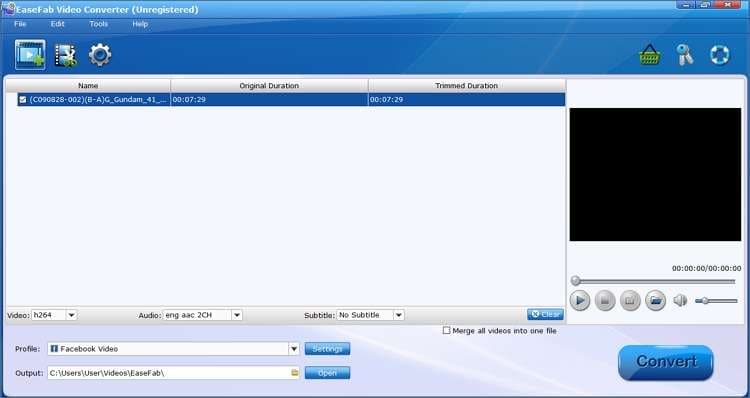
2. Pavtube iMedia Converter
Si eres usuario de Mac, hazte con esta solución para Blu-ray, DVD, audio y video 4K. Con Pavtube iMedia Converter, puedes convertir formatos multimedia únicos como DV, DVCPRO, AIC, XAVC, Apple ProRes y más. Como era de esperar, admite varias opciones optimizadas para videoconsolas, Android, iPhone, iPad, Smart TV y más. Además, los usuarios pueden hacer videos 3D a partir de recursos 2D/3D.
Pros:
- Ofrece una plataforma multifuncional.
- Fácil de usar.
Contras:
- Sólo para computadoras Mac.
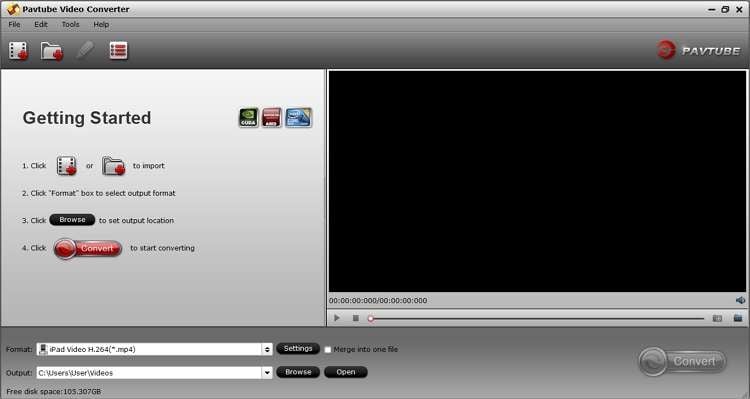
3. Wonderfox HD Video Converter Factory (Fábrica de Conversores de Video HD Wonderfox)
El tercer y último conversor de video a utilizar es Wonderfox Video Converter Factory. Esta popular aplicación soporta más de 500 formatos de archivo, incluyendo AVI HD, MP4, FLV, MOV, DV, etc. También permite formatos optimizados para dispositivos como iPhone, iPad, PlayStation, Blackberry, etc. Además, Wonderfox permite conversiones por lotes.
Pros:
- Admite más de 500 formatos de archivo.
- Amplia gama de formatos preparados para dispositivos.
Contras:
- Sólo para PC con Windows.
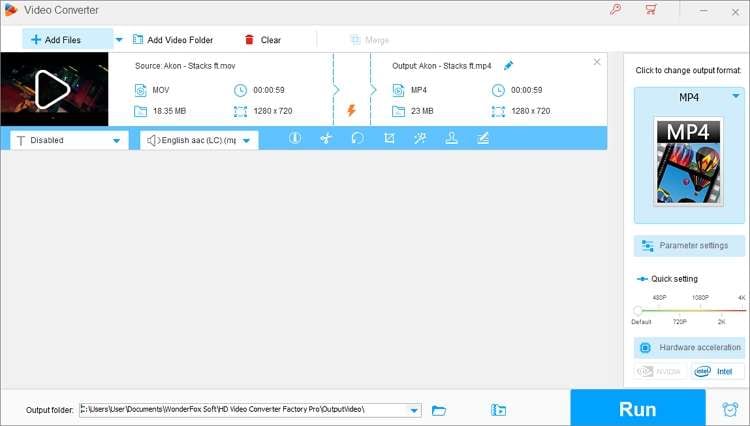
Resumen
Como puedes ver, reproducir el formato AVI o cualquier otro archivo de video en PlayStation 4 es tan fácil como 1-2-3. Sólo tienes que convertir el video a PS4, y luego aplicar los pasos anteriores para verlo en tu videoconsola. Recuerda utilizar Wondershare UniConverter para obtener la mejor reproducción de películas en computadoras Mac o Windows.
Manuel Gonzalez
staff Editor